在ARM开发中,用到了redhat虚拟机。我们的宿主机一般是windows系统的,这样在开发的过程中我们会需要在redhat中和windows共享文件,这时候samba服务器就派上用场了。samba服务器可以实现linux与windows之间的文件共享,很方便的。下面介绍下配置的过程。
首先要在安装redhat时定制服务器。将samba服务器勾选上,这样安装完redhat时就自带samba服务器了。可以输入以下命令查看系统是否安装了samba,有四个文件吧,有这些就说明已经安装了samba服务器

然后需要配置/etc/samba/smb.conf文件,这是samba的配置文件,我们需要对其设置,使samba服务器实现共享

可以看到这个配置文件的内容。这个文件中的内容比较多,不过不要担心,里面以“#”和“;”开头的都是注释,其中“#”是真的注释,“;”是可选的配置,这样我们就可以看到里面的内容其实并不多。然后我们找到Share Definitions这一行可以看到原文是这样的:

我们在[homes]上面添加与其相似的内容,如下图:

其中[root]是共享文件名,path是要共享的地址,/Cprogram是我自己定的一个地址。valid users是设置windows登陆账号名,我是设为smb,并把public = yes注释起来了;但是如果这里采用的public = yes,则说明共享对所有用户都开放的,就不需要设置valid users了。是其他的都比较明显吧。改完之后保存,退出。
然后我们需要添加smb用户,这里的smb用户名应该跟你设置的valid users一致。当然如果你是设置public的就没这个限制了。
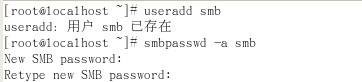 我之前就有smb用户了,所以会提示smb一存在。
我之前就有smb用户了,所以会提示smb一存在。
在这之后,我们还要设置selinux和防火墙,使其关闭。先输入setup

会弹出以下设置工具
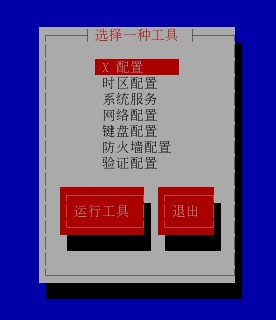
选择“防火墙配置”。(按 ↑和↓切换选项,按Tab切换按钮,空格为选择),将防火墙按以下设置:(两个都是禁用)
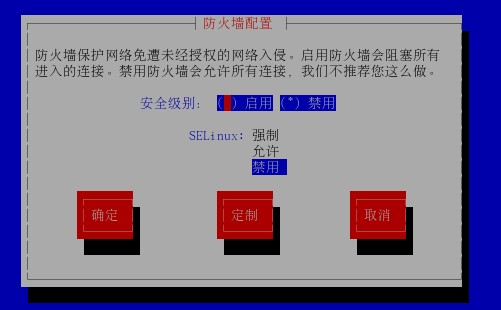
然后我们还要将共享的目录,也就是我们在配置/etc/samba/smb.conf里面设置的目录对所有用户设置为可读可写的
执行
最后将samba服务器开机启动,运行setup指令,选择“系统服务”
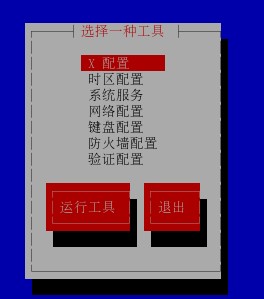
将smb勾上
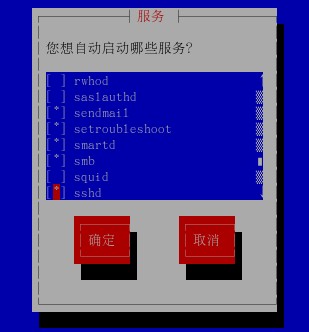
我们最好将虚拟机的IP地址固定,这样windows连接服务器是不需要都查看一下虚拟机的IP地址。还是在setup中的“网络配置”

选择eth0,然后根据局域网的网段配置,我的路由是192.168.0.1,将虚拟机的IP地址配置为192.168.0.244
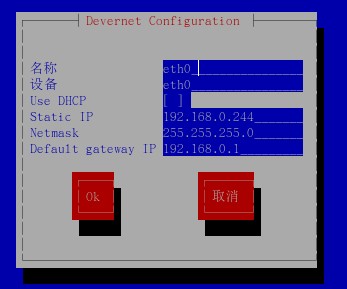
这样samba服务器就配置好了。我们可以在windows服务器中登陆。
在windows中单击 “开始”--“运行”
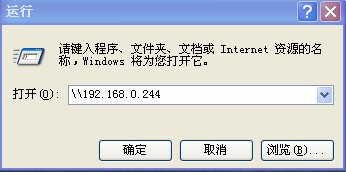
192.168.0.244是虚拟机的IP地址
然后在弹出的登陆框里面输入账号密码就可以了,如下图:
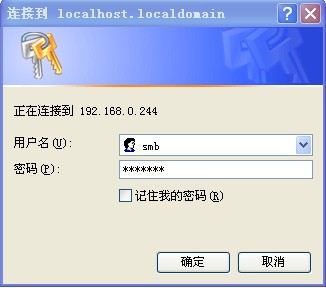
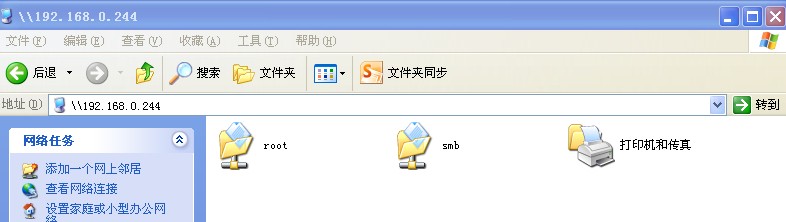
可以将其映射网络驱动器

按如下配置即可
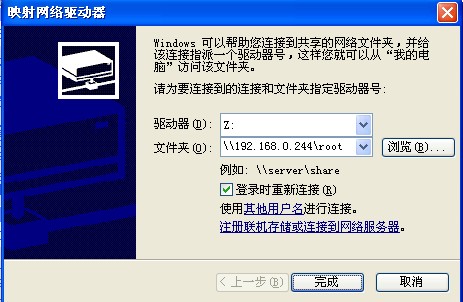
之后可以看到
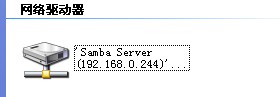
这样就算是完成课samba服务器的配置了。
最后,如果写samba服务器提示失败,那就是防火墙、selinux没关,要不就是共享文件夹没有设置权限。